微信读书怎么开启阅读时不自动锁屏?微信读书开启阅读时不自动锁屏步骤方法
1、首先打开软件,选择我的。
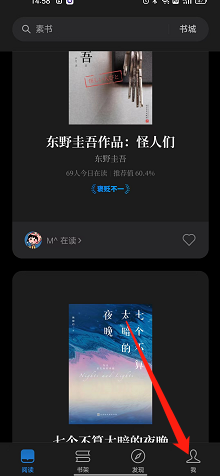
2、然后选择设置。
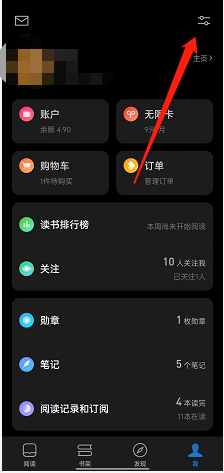
3、最后点击【阅读时不自动锁屏】右侧的开关,开启即可。

以上就是微信读书开启阅读时不自动锁屏步骤方法,希望对大家有所帮助。
微信读书怎么开启阅读时不自动锁屏?微信读书开启阅读时不自动锁屏步骤方法
1、首先打开软件,选择我的。
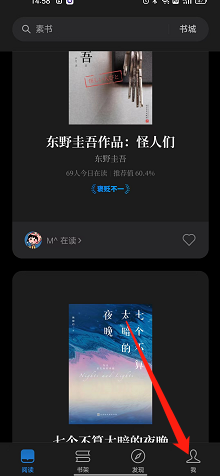
2、然后选择设置。
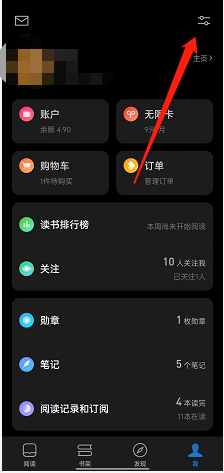
3、最后点击【阅读时不自动锁屏】右侧的开关,开启即可。

以上就是微信读书开启阅读时不自动锁屏步骤方法,希望对大家有所帮助。